Como evitar a instalação de apps indesejadas como Qbit Mac Optimizer?
Vírus MacTambém conhecido como: Aplicação Potencialmente Indesejada Qbit Mac Optimizer
Faça uma verificação gratuita e verifique se o seu computador está infectado.
REMOVER AGORAPara usar a versão completa do produto, precisa de comprar uma licença para Combo Cleaner. 7 dias limitados para teste grátis disponível. O Combo Cleaner pertence e é operado por RCS LT, a empresa-mãe de PCRisk.
Como remover "Qbit Mac Optimizer" do Mac?
O que é Qbit Mac Optimizer?
Qbit Mac Optimizer pode ser descarregue do site de descarregamentos, onde é anunciado como uma aplicação que deveria manter os computadores Mac funcionando sem problemas, com rapidez e sem erros. No entanto, os desenvolvedores desta app o distribuem, incluindo-o nas configurações de outro software. Normalmente, as pessoas descarregam e/ou instalam aplicações adicionais involuntariamente, por esse motivo, o Qbit Mac Optimizer é classificado como aplicação potencialmente indesejada (API). Não recomendamos confiar e usar aplicações classificadas como APIs.
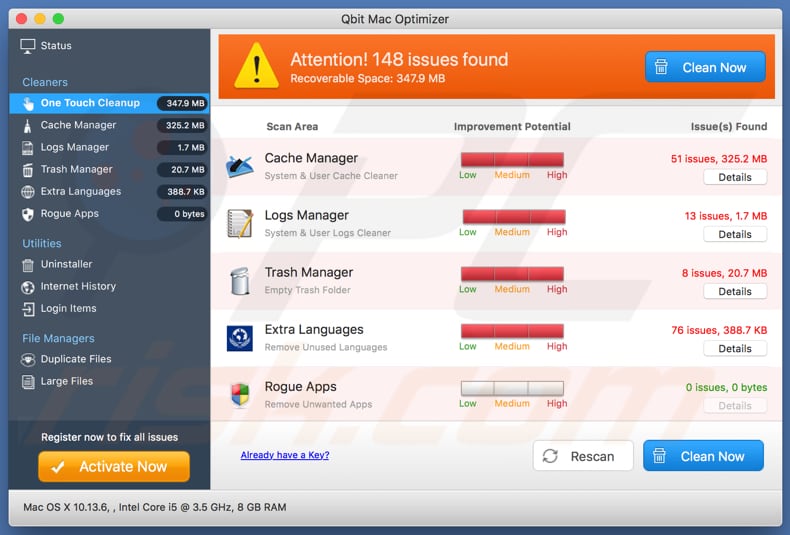
Tal como a maioria das aplicações desse tipo, o Qbit Mac Optimizer permite que os seus utilizadores executem uma verificação gratuita que geralmente detecta uma série de problemas (erros, ficheiros desnecessários ou aplicações não autorizadas). Para removê-los ou corrigi-los, é necessário ativar a aplicação. Por outras palavras, para comprar uma versão completa. No entanto, sabe-se que as aplicações desse tipo tendem a fornecer resultados/problemas falsos, o que significa que não corrigem problemas reais e são projetadas para induzir as pessoas a comprá-los. Não se sabe se o Qbit Mac Optimizer opera da mesma forma, no entanto, a maioria das aplicações categorizadas como APIs. Por esse motivo, não recomendamos o pagamento de dinheiro pela ativação desse software. Além disso, existem muitos casos em que os desenvolvedores incluem mais de uma API em várias configurações de descarregamento ou instalação de outro software. Normalmente, incluem os sequestradores de navegador, adware e outras APIs também. Os sequestradores de navegador são aplicações que alteram as configurações do navegador para promover algum mecanismo de pesquisa questionável (geralmente falso) e reunir detalhes sobre um utilizador. Na maioria dos casos, são projetados para recolher detalhes como endereços IP do utilizador, geolocalizações, endereços de sites visitados, consultas de pesquisa inseridas e outros detalhes relacionados aos hábitos de navegação na web. Às vezes, essas aplicações também podem ser usadas para registar detalhes confidenciais. Os seus desenvolvedores partilham estes dados recolhidos com terceiros, (potencialmente, criminosos virtuais), que os usam de forma incorreta para gerar rendimento. As aplicações do tipo adware, se instaladas, alimentam os utilizadores com anúncios indesejados, intrusivos e geralmente fraudulentos que, se clicados, abrem sites obscuros. No entanto, é possível que alguns dos anúncios clicados executem scripts que descarreguem ou instalem outras aplicações possivelmente fraudulentas.
| Nome | Aplicação Potencialmente Indesejada Qbit Mac Optimizer |
| Tipo de Ameaça | Aplicação potencialmente indesejada, malware para Mac, vírus para Mac |
| Nomes de Detecção (qmo_mtwsite.pkg) | Avast (MacOS:AMC-GG [PUP]), BitDefender (Gen:Variant.Application.MAC.AMCleaner.3), ESET-NOD32 (Uma Variante De OSX/GT32SupportGeeks.V Potentially Unwanted), FireEye (Gen:Variant.Application.MAC.AMCleaner.3), Lista Completa de Deteções (VirusTotal) |
| Domínio Relacionado | qbitmacoptimizer[.]com |
| Sintomas | O seu Mac ficou mais lento do que o normal, vê anúncios pop-up indesejados, é redirecionado para sites obscuros. |
| Métodos de distribuição | Anúncios pop-up enganosos, instaladores de software gratuito (agregação), descarregamento de instaladores torrent. |
| Danos | Rastreio de navegação na Internet (possíveis problemas de privacidade), exibição de anúncios indesejados, redirecionamentos para sites obscuros, perda de informação privada. |
| Remoção |
Para eliminar possíveis infecções por malware, verifique o seu computador com software antivírus legítimo. Os nossos investigadores de segurança recomendam a utilização do Combo Cleaner. Descarregar Combo CleanerO verificador gratuito verifica se o seu computador está infectado. Para usar a versão completa do produto, precisa de comprar uma licença para Combo Cleaner. 7 dias limitados para teste grátis disponível. O Combo Cleaner pertence e é operado por RCS LT, a empresa-mãe de PCRisk. |
Mais exemplos de APIs semelhantes ao Qbit Mac Optimizer são Mac Clean Pro, Mac Fixer Pro e Advanced Mac Booster. Todas essas aplicações são categorizadas como APIs pelo mesmo motivo. Além disso, a maioria delas não é gratuita. Não é recomendável confiar em software distribuído através de configurações de outros programas. Além disso, outras APIs que geralmente são instaladas junto com (sequestradores de navegador, adware etc.) podem causar instalações indesejadas, redirecionamentos, problemas de privacidade, segurança na navegação ou até mesmo roubo de identidade. Recomenda-se eliminar qualquer API instalada imediatamente.
Como é que as aplicações potencialmente indesejadas foram instaladas no meu computador?
Nesse caso, uma das formas possíveis de descarregar o Qbit Mac Optimizer é fazê-lo através do site de descarregamentos. No entanto, a maioria dos utilizadores descarrega e instala aplicações desse tipo inadvertidamente (sem intenção de fazê-lo). Isso geralmente acontece quando os utilizadores clicam em anúncios fraudulentos capazes de executar scripts projetados para descarregar e instalar APIs, ou quando os desenvolvedores distribuem essas aplicações usando um método de marketing fraudulento denominado "agregação". Usam esse método para induzir as pessoas a descarregar ou instalar APIs através de configurações de outro software desejado que as pessoas descarregam da Internet de boa vontade. Para ser mais preciso, incluem aplicações indesejados em várias configurações e ocultam informações sobre eles em suas configurações, como "Personalizadas", "Avançadas" e outras partes semelhantes. Quando os utilizadores descarregam ou instalam programas sem fazer alterações nessas configurações, permitem que várias APIs também sejam descarregues e instaladas.
Como evitar a instalação de aplicações potencialmente indesejadas?
Aconselhamos descarregar programas de páginas oficiais e confiáveis, não é seguro usar redes de descarregamento (ou instaladores) de terceiros, redes P2p (peer-to-peer) como clientes de torrent, eMule, sites não oficiais ou outros canais similares. Se uma configuração de descarregamento ou instalação contiver algumas opções como "Personalizadas", "Avançadas" etc., deverão ser verificadas e oferecerão alterações nas configurações do navegador ou instalação ou descarregamento de programas ignorados. Evite clicar em anúncios intrusivos, especialmente se forem exibidos em páginas relacionadas a jogos, namoro adulto, pornografia e outros sites questionáveis. Se um navegador exibir anúncios ou causar redirecionamentos para sites duvidosos, é muito provável que exista alguma API instalada nele. Para impedir que isso aconteça, recomendamos a remoção de todas as extensões, plug-ins e complementos indesejados instalados num navegador e nos programas instalados no sistema operacional MacOS. Se o seu computador já está infectado com APIs, recomendamos executar uma verificação com Combo Cleaner Antivirus para Windows e eliminá-las automaticamente.
Página de descarregamento da aplicação Qbit Mac Optimizer:
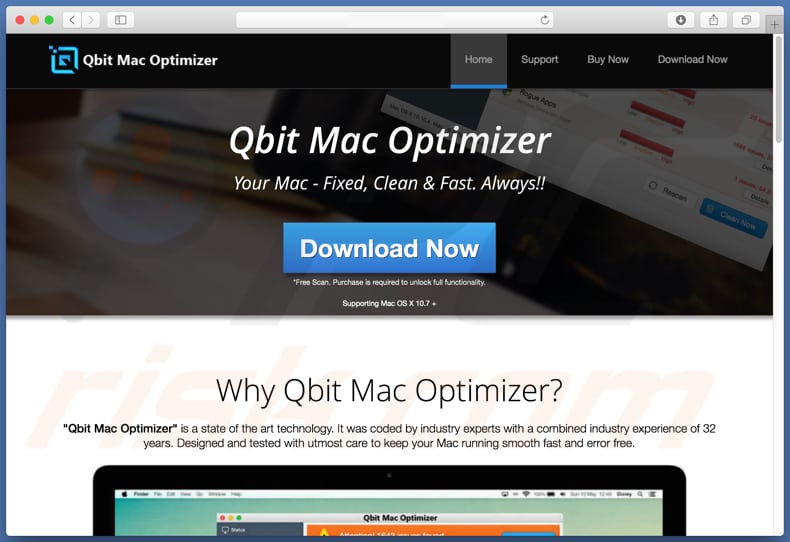
Screenshot do instalador do Qbit Mac Optimizer:
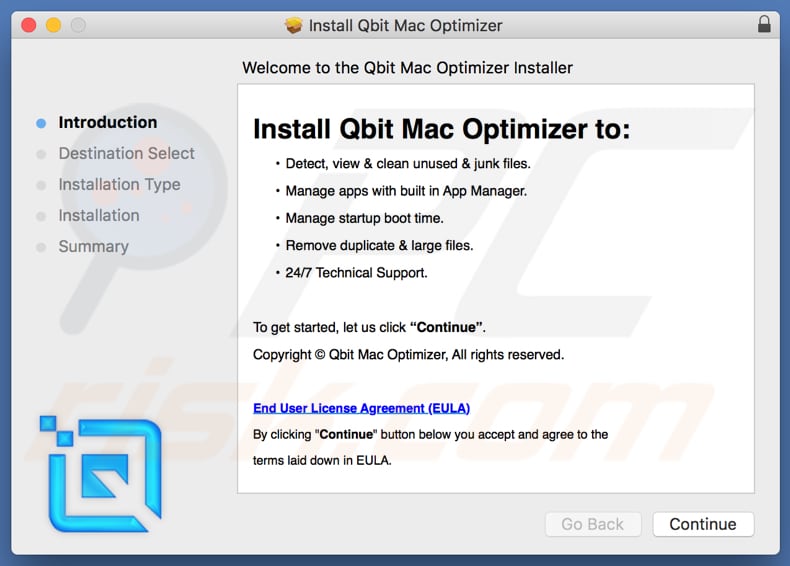
Aparência da aplicação indesejada Qbit Mac Optimizer (GIF):
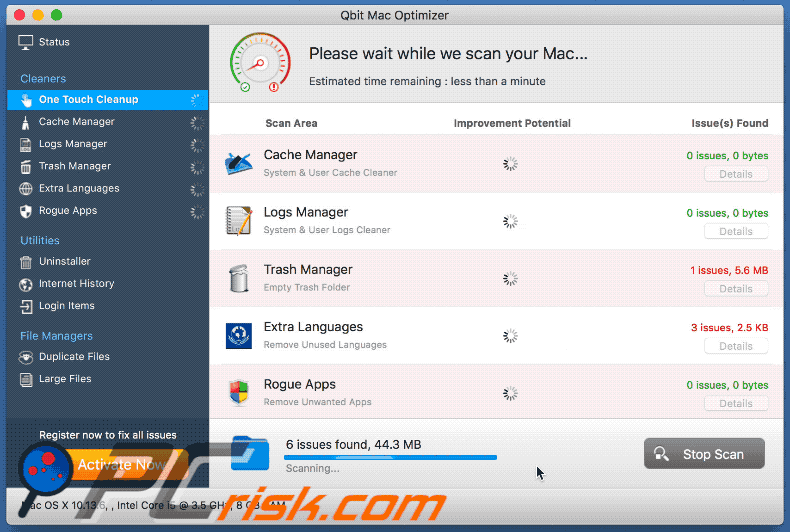
NOTA IMPORTANTE! O Mac Fixer Pro adiciona-se à lista de aplicações que são executadas automaticamente após o login de cada utilizador. Portanto, antes de começar, execute estas etapas: Portanto, antes de iniciar, execute estes passos:
- Vá para Preferências de Sistema-> Utilizadores & Grupos.
- Clique na sua conta (também conhecido como utilizador atual).
- Clique em Itens de Login.
- Procure a entrada "Mac Fixer Pro". Selecione-a e clique no "-" botão para removê-la.
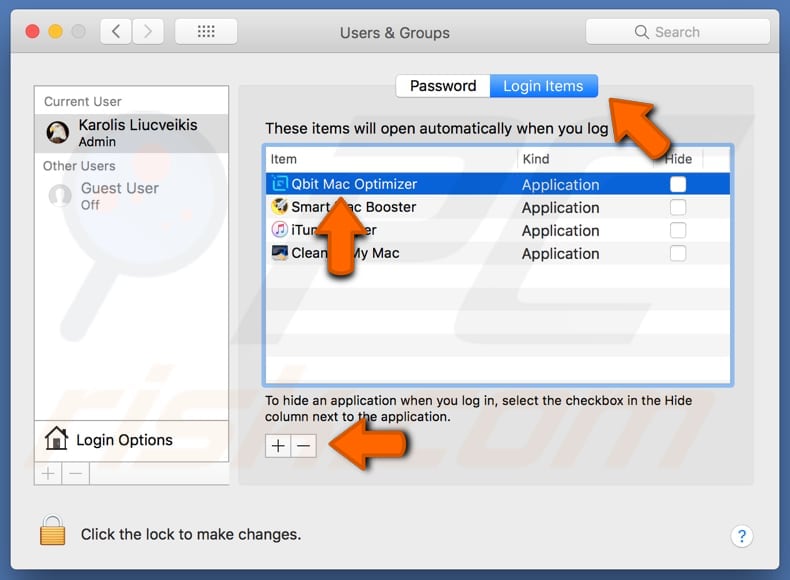
Remoção automática instantânea do malware:
A remoção manual de ameaças pode ser um processo moroso e complicado que requer conhecimentos informáticos avançados. O Combo Cleaner é uma ferramenta profissional de remoção automática do malware que é recomendada para se livrar do malware. Descarregue-a clicando no botão abaixo:
DESCARREGAR Combo CleanerAo descarregar qualquer software listado no nosso website, concorda com a nossa Política de Privacidade e Termos de Uso. Para usar a versão completa do produto, precisa de comprar uma licença para Combo Cleaner. 7 dias limitados para teste grátis disponível. O Combo Cleaner pertence e é operado por RCS LT, a empresa-mãe de PCRisk.
Menu rápido:
- O que é Qbit Mac Optimizer?
- PASSO 1. Remova os ficheiros e pastas relacionados à API do OSX.
- PASSO 2. Remova as extensões fraudulentas do Safari.
- PASSO 3. Remova os complementos fraudulentos do Google Chrome.
- PASSO 4. Remova os plug-ins potencialmente indesejados do Mozilla Firefox.
O vídeo demonstra como remover sequestradores de navegador e adware de um computador Mac:
Remoção de aplicações potencialmente indesejadas:
Remoção de aplicações potencialmente indesejadas da sua pasta "Aplicações":

Clique no ícone Finder. Na janela do Finder, selecione "Aplicações". Na pasta de aplicações, procure "MPlayerX", "NicePlayer" ou outras aplicações suspeitas e arraste-as para a Reciclagem. Após remover as aplicações potencialmente indesejadas que causam anúncios online, verifique o seu Mac por qualquer componente indesejado.
DESCARREGAR removedor de infeções por malware
Combo Cleaner faz uma verificação se o seu computador estiver infetado. Para usar a versão completa do produto, precisa de comprar uma licença para Combo Cleaner. 7 dias limitados para teste grátis disponível. O Combo Cleaner pertence e é operado por RCS LT, a empresa-mãe de PCRisk.
Remova os ficheiros e pastas relacionados a aplicação potencialmente indesejada qbit mac optimizer:

Clique no ícone do Finder, no menu de barras. Escolha Ir, e clique em Ir para Pasta...
 Verifique por ficheiros gerados por adware na pasta /Library/LaunchAgents:
Verifique por ficheiros gerados por adware na pasta /Library/LaunchAgents:

Na pasta Ir para...barra, tipo: /Library/LaunchAgents
 Na pasta "LaunchAgents", procure por ficheiros adicionados recentemente suspeitos e mova-os para a Reciclagem. Exemplos de ficheiros gerados pelo adware - “installmac.AppRemoval.plist”, “myppes.download.plist”, “mykotlerino.ltvbit.plist”, “kuklorest.update.plist”, etc. Comumente o adware instala vários ficheiros no mesmo string.
Na pasta "LaunchAgents", procure por ficheiros adicionados recentemente suspeitos e mova-os para a Reciclagem. Exemplos de ficheiros gerados pelo adware - “installmac.AppRemoval.plist”, “myppes.download.plist”, “mykotlerino.ltvbit.plist”, “kuklorest.update.plist”, etc. Comumente o adware instala vários ficheiros no mesmo string.
 Verifique para adware gerado por ficheiros na pasta /Library/Application Support:
Verifique para adware gerado por ficheiros na pasta /Library/Application Support:

Na pasta Ir para...barra, tipo: /Library/Application Support
 Na pasta "Application Support", procure qualquer pasta suspeita recém-adicionada. Por exemplo, "MPlayerX" ou tese "NicePlayer" e mova as pastas para a Reciclagem.
Na pasta "Application Support", procure qualquer pasta suspeita recém-adicionada. Por exemplo, "MPlayerX" ou tese "NicePlayer" e mova as pastas para a Reciclagem.
 Verifique por ficheiros gerados por adware na pasta ~/Library/LaunchAgents:
Verifique por ficheiros gerados por adware na pasta ~/Library/LaunchAgents:

Na barra Ir para Pasta, escreva: ~/Library/LaunchAgents

Na pasta "LaunchAgents", procure por ficheiros adicionados recentemente suspeitos e mova-os para a Reciclagem. Exemplos de ficheiros gerados pelo adware - “installmac.AppRemoval.plist”, “myppes.download.plist”, “mykotlerino.ltvbit.plist”, “kuklorest.update.plist”, etc. Comumente o adware instala vários ficheiros no mesmo string.
 Verifique por ficheiros gerados por adware na pasta /Library/LaunchDaemons:
Verifique por ficheiros gerados por adware na pasta /Library/LaunchDaemons:
 Na pasta Ir para...barra, tipo: /Library/LaunchDaemons
Na pasta Ir para...barra, tipo: /Library/LaunchDaemons

Na pasta "LaunchDaemons", procure qualquer ficheiro suspeito recém-adicionado. Por exemplo “com.aoudad.net-preferences.plist”, “com.myppes.net-preferences.plist”, "com.kuklorest.net-preferences.plist”, “com.avickUpd.plist”, etc., e mova-os para a Reciclagem.
 Verifique o seu Mac com o Combo Cleaner:
Verifique o seu Mac com o Combo Cleaner:
Se seguiu todas as etapas na ordem correta, o Mac deve estar livre de infecções. Para ter certeza de que seu sistema não está infectado, execute uma verificação com o Combo Cleaner Antivirus. Descarregue-o AQUI. Depois de descarregar o ficheiro, clique duas vezes no instalador combocleaner.dmg, na janela aberta, arraste e solte o ícone Combo Cleaner no topo do ícone Applications. Agora abra a sua barra de lançamento e clique no ícone Combo Cleaner. Aguarde até que o Combo Cleaner atualize seu banco de dados de definições de vírus e clique no botão "Start Combo Scan".

O Combo Cleaner irá analisar o seu Mac em pesquisa de infecções por malware. Se a verificação antivírus exibir "nenhuma ameaça encontrada", isso significa que pode continuar com o guia de remoção, caso contrário, é recomendável remover todas as infecções encontradas antes de continuar.

Depois de remover os ficheiros e pastas gerados pelo adware, continue a remover extensões fraudulentas dos seus navegadores de Internet.
Remoção do aplicação potencialmente indesejada qbit mac optimizer dos navegadores de Internet:
 Remova extensões fraudulentas do Safari:
Remova extensões fraudulentas do Safari:
Remova aplicação potencialmente indesejada qbit mac optimizer as extensões relacionada ao Safari:

Abra o navegador Safari, a partir do menu de barra, selecione "Safari" e clique em "Preferências ...".

Na janela de preferências, selecione "Extensões" e procure por qualquer extensão suspeita recém-instalada. Quando localizada clique no botão "Desinstalar" ao lado dela/delas. Note que pode desinstalar seguramente todas as extensões do seu navegador Safari - não são cruciais para o funcionamento normal do navegador.
- Se continuar a ter problemas com redirecionamentos de navegador e anúncios indesejados - Restaure o Safari.
 Remova os plugins fraudulentos do Mozilla Firefox:
Remova os plugins fraudulentos do Mozilla Firefox:
Remova aplicação potencialmente indesejada qbit mac optimizer add-ons relacionados ao Mozilla Firefox:

Abra o navegador Mozilla Firefox. No canto superior direito do ecrã, clique no botão "Abrir Menu" (três linhas horizontais). No menu aberto, escolha "Add-ons".

Escolha o separador "Extensões" e procure os complementos suspeitos recém-instalados. Quando localizado clique no botão "Desinstalar" ao lado dele/deles. Note que pode desinstalar seguramente todas as extensões do seu navegador Mozilla Firefox - não são cruciais para o funcionamento normal do navegador.
Se continuar a ter problemas com redirecionamentos de navegador e anúncios indesejados - Restaure o Mozilla Firefox.
 Remova as extensões fraudulentas do Google Chrome:
Remova as extensões fraudulentas do Google Chrome:
Remova aplicação potencialmente indesejada qbit mac optimizer add-ons relacionados ao Google Chrome:

Abra o Google Chrome e clique no botão "menu Chrome" (três linhas horizontais), localizado no canto superior direito da janela do navegador. A partir do menu flutuante, escolha "Mais Ferramentas" e selecione "Extensões".

Escolha a janela "Extensões" e procure os add-ons suspeitos recém-instalados. Quando localizado clique no botão "Reciclagem" ao lado dele/deles. Note que pode desinstalar seguramente todas as extensões do seu navegador Google Chrome - não são cruciais para o funcionamento normal do navegador.
Se continuar a ter problemas com redirecionamentos de navegador e anúncios indesejados - Restaure o Google Chrome.
Partilhar:

Tomas Meskauskas
Pesquisador especialista em segurança, analista profissional de malware
Sou um apaixonado por segurança e tecnologia de computadores. Tenho experiência de mais de 10 anos a trabalhar em diversas empresas relacionadas à resolução de problemas técnicas e segurança na Internet. Tenho trabalhado como autor e editor para PCrisk desde 2010. Siga-me no Twitter e no LinkedIn para manter-se informado sobre as mais recentes ameaças à segurança on-line.
O portal de segurança PCrisk é fornecido pela empresa RCS LT.
Pesquisadores de segurança uniram forças para ajudar a educar os utilizadores de computadores sobre as mais recentes ameaças à segurança online. Mais informações sobre a empresa RCS LT.
Os nossos guias de remoção de malware são gratuitos. Contudo, se quiser continuar a ajudar-nos, pode-nos enviar uma ajuda, sob a forma de doação.
DoarO portal de segurança PCrisk é fornecido pela empresa RCS LT.
Pesquisadores de segurança uniram forças para ajudar a educar os utilizadores de computadores sobre as mais recentes ameaças à segurança online. Mais informações sobre a empresa RCS LT.
Os nossos guias de remoção de malware são gratuitos. Contudo, se quiser continuar a ajudar-nos, pode-nos enviar uma ajuda, sob a forma de doação.
Doar
▼ Mostrar comentários